在Linux环境下的部署(基于Docker Compose)
最简单的mall在Linux下部署方式,使用两个Docker Compose脚本即可完成部署。第一个脚本用于部署mall运行所依赖的服务(MySQL、Redis、Nginx、RabbitMQ、MongoDB、Elasticsearch、Logstash、Kibana),第二个脚本用于部署mall中的应用(mall-admin、mall-search、mall-portal)。
使用Docker Compose部署SpringBoot应用
Docker Compose是一个用于定义和运行多个docker容器应用的工具。使用Compose你可以用YAML文件来配置你的应用服务,然后使用一个命令,你就可以部署你配置的所有服务了。
Docker环境安装
- 安装
# 安装`yum-utils`:
yum install -y yum-utils device-mapper-persistent-data lvm2
# 为yum源添加docker仓库位置:
yum-config-manager --add-repo https://download.docker.com/linux/centos/docker-ce.repo
# 安装docker:
yum install docker-ce
# 启动docker:
systemctl start docker
# 开机自启docker
systemctl enable docker.service
- 查看是否设置开机启动
systemctl list-unit-files | grep enable
- 配置下载docker镜像
vi /etc/docker/daemon.json
{
"registry-mirrors":["https://f3lu6ju1.mirror.aliyuncs.com"]
}
Docker Compose安装
下载Docker Compose
curl -L https://get.daocloud.io/docker/compose/releases/download/1.24.0/docker-compose-`uname -s`-`uname -m` > /usr/local/bin/docker-compose
修改该文件的权限为可执行
chmod +x /usr/local/bin/docker-compose
查看是否已经安装成功
docker-compose --version

Docker Registry
Docker Registry 2.0搭建
docker run -d -p 5000:5000 --restart=always --name registry2 registry:2
如果遇到镜像下载不下来的情况,需要修改 /etc/docker/daemon.json 文件并添加上 registry-mirrors 键值,然后重启docker服务:
{
"registry-mirrors": ["https://registry.docker-cn.com"]
}
Docker开启远程API
用vim编辑器修改docker.service文件
vi /usr/lib/systemd/system/docker.service
需要修改的部分:
ExecStart=/usr/bin/dockerd -H fd:// --containerd=/run/containerd/containerd.sock
修改后的部分:
ExecStart=/usr/bin/dockerd -H tcp://0.0.0.0:2375 -H unix://var/run/docker.sock
让Docker支持http上传镜像
echo '{ "insecure-registries":["106.13.194.132:5000"] }' > /etc/docker/daemon.json
修改配置后需要使用如下命令使配置生效
systemctl daemon-reload
# 重新启动Docker服务
systemctl stop docker
systemctl start docker
# 开启防火墙的Docker构建端口
firewall-cmd --zone=public --add-port=2375/tcp --permanent
firewall-cmd --reload
下载所有需要安装的Docker镜像
docker pull mysql:5.7
docker pull redis:5
docker pull java:8
docker pull nginx:1.10
docker pull logstash:7.6.2
docker pull elasticsearch:7.6.2
docker pull kibana:7.6.2
docker pull rabbitmq:3.7.15-management
docker pull mongo:4.2.5
Elasticsearch
- 需要设置系统内核参数,否则会因为内存不足无法启动;
# 改变设置
sysctl -w vm.max_map_count=262144
# 使之立即生效
sysctl -p
- 需要创建
/mydata/elasticsearch/data目录并设置权限,否则会因为无权限访问而启动失败。
# 创建目录
mkdir -p /mydata/elasticsearch/data/
# 创建并改变该目录权限
chmod 777 /mydata/elasticsearch/data
Nginx
需要拷贝nginx配置文件,否则挂载时会因为没有配置文件而启动失败。
# 创建目录之后将nginx.conf文件上传到该目录下面
mkdir -p /mydata/nginx/
#user nobody;
worker_processes 1;
#error_log logs/error.log;
#error_log logs/error.log notice;
#error_log logs/error.log info;
#pid logs/nginx.pid;
events {
worker_connections 1024;
}
http {
include mime.types;
default_type application/octet-stream;
#log_format main '$remote_addr - $remote_user [$time_local] "$request" '
# '$status $body_bytes_sent "$http_referer" '
# '"$http_user_agent" "$http_x_forwarded_for"';
#access_log logs/access.log main;
sendfile on;
#tcp_nopush on;
#keepalive_timeout 0;
keepalive_timeout 65;
#gzip on;
server {
listen 80;
server_name www.usount.top;
#charset koi8-r;
#access_log logs/host.access.log main;
#rewrite ^/(.*) https://$server_name$request_uri? permanent;
#添加头部信息
#proxy_set_header Cookie $http_cookie;
#proxy_set_header X-Forwarded-Host $host;
#proxy_set_header X-Forwarded-Server $host;
#proxy_set_header X-Forwarded-For $proxy_add_x_forwarded_for;
location / {
#root html;
#index index.html index.htm;
rewrite ^(.*)$ https://$host$1;
}
location /api/ {
proxy_pass http://127.0.0.1:8887/;
}
location /prod-admin/ {
proxy_pass http://127.0.0.1:8888/;
}
#error_page 404 /404.html;
# redirect server error pages to the static page /50x.html
#
error_page 500 502 503 504 /50x.html;
location = /50x.html {
root html;
}
# proxy the PHP scripts to Apache listening on 127.0.0.1:80
#
#location ~ \.php$ {
# proxy_pass http://127.0.0.1;
#}
# pass the PHP scripts to FastCGI server listening on 127.0.0.1:9000
#
#location ~ \.php$ {
# root html;
# fastcgi_pass 127.0.0.1:9000;
# fastcgi_index index.php;
# fastcgi_param SCRIPT_FILENAME /scripts$fastcgi_script_name;
# include fastcgi_params;
#}
# deny access to .htaccess files, if Apache's document root
# concurs with nginx's one
#
#location ~ /\.ht {
# deny all;
#}
}
# another virtual host using mix of IP-, name-, and port-based configuration
#
#server {
# listen 8000;
# listen somename:8080;
# server_name somename alias another.alias;
# location / {
# root html;
# index index.html index.htm;
# }
#}
# HTTPS server
#
server {
listen 443 ssl;
server_name usount.top;
ssl_certificate /home/ssl/usount.top_nginx/server.crt;
ssl_certificate_key /home/ssl/usount.top_nginx/server.key;
ssl_session_cache shared:SSL:1m;
ssl_session_timeout 5m;
ssl_ciphers HIGH:!aNULL:!MD5;
ssl_prefer_server_ciphers on;
location / {
root /usr/share/nginx/html/api;
index index.html index.htm;
}
location /api/ {
proxy_pass http://127.0.0.1:8887/;
}
}
server {
listen 443 ssl;
server_name admin.usount.top;
ssl_certificate /home/ssl/admin.usount.top_nginx/admin.usount.top_bundle.crt;
ssl_certificate_key /home/ssl/admin.usount.top_nginx/admin.usount.top.key;
ssl_session_cache shared:SSL:1m;
ssl_session_timeout 5m;
ssl_ciphers HIGH:!aNULL:!MD5;
ssl_prefer_server_ciphers on;
location / {
root /usr/share/nginx/html/admin;
index index.html index.htm;
}
location /prod-admin/ {
proxy_pass http://127.0.0.1:8888/;
}
}
}
Logstash
修改Logstash的配置文件logstash.conf中output节点下的Elasticsearch连接地址为es:9200。
创建/mydata/logstash目录,并将Logstash的配置文件logstash.conf拷贝到该目录。
mkdir -p /mydata/logstash
input {
tcp {
mode => "server"
host => "0.0.0.0"
port => 4560
codec => json_lines
type => "debug"
}
tcp {
mode => "server"
host => "0.0.0.0"
port => 4561
codec => json_lines
type => "error"
}
tcp {
mode => "server"
host => "0.0.0.0"
port => 4562
codec => json_lines
type => "business"
}
tcp {
mode => "server"
host => "0.0.0.0"
port => 4563
codec => json_lines
type => "record"
}
}
filter{
if [type] == "record" {
mutate {
remove_field => "port"
remove_field => "host"
remove_field => "@version"
}
json {
source => "message"
remove_field => ["message"]
}
}
}
output {
elasticsearch {
hosts => "localhost:9200"
index => "mall-%{type}-%{+YYYY.MM.dd}"
}
}
执行docker-compose-env.yml脚本
将该文件上传的linux服务器上,执行docker-compose up命令即可启动mall所依赖的所有服务。
version: '3'
services:
mysql:
image: mysql:5.7
container_name: mysql
command: mysqld --character-set-server=utf8mb4 --collation-server=utf8mb4_unicode_ci
restart: always
environment:
MYSQL_ROOT_PASSWORD: root #设置root帐号密码
ports:
- 3306:3306
volumes:
- /mydata/mysql/data/db:/var/lib/mysql #数据文件挂载
- /mydata/mysql/data/conf:/etc/mysql/conf.d #配置文件挂载
- /mydata/mysql/log:/var/log/mysql #日志文件挂载
redis:
image: redis:5
container_name: redis
command: redis-server --appendonly yes --requirepass 1228ai9971.
volumes:
- /mydata/redis/data:/data #数据文件挂载
ports:
- 6379:6379
nginx:
image: nginx:1.10
container_name: nginx
volumes:
- /mydata/nginx/nginx.conf:/etc/nginx/nginx.conf #配置文件挂载
- /mydata/nginx/html:/usr/share/nginx/html #静态资源根目录挂载
- /mydata/nginx/log:/var/log/nginx #日志文件挂载
ports:
- 80:80
- 443:443
rabbitmq:
image: rabbitmq:3.7.15-management
container_name: rabbitmq
volumes:
- /mydata/rabbitmq/data:/var/lib/rabbitmq #数据文件挂载
- /mydata/rabbitmq/log:/var/log/rabbitmq #日志文件挂载
ports:
- 5672:5672
- 15672:15672
elasticsearch:
image: elasticsearch:7.6.2
container_name: elasticsearch
environment:
- "cluster.name=elasticsearch" #设置集群名称为elasticsearch
- "discovery.type=single-node" #以单一节点模式启动
- "ES_JAVA_OPTS=-Xms64m -Xmx512m" #设置使用jvm内存大小
volumes:
- /mydata/elasticsearch/plugins:/usr/share/elasticsearch/plugins #插件文件挂载
- /mydata/elasticsearch/data:/usr/share/elasticsearch/data #数据文件挂载
ports:
- 9200:9200
- 9300:9300
logstash:
image: logstash:7.6.2
container_name: logstash
environment:
- TZ=Asia/Shanghai
volumes:
- /mydata/logstash/logstash.conf:/usr/share/logstash/pipeline/logstash.conf #挂载logstash的配置文件
depends_on:
- elasticsearch #kibana在elasticsearch启动之后再启动
links:
- elasticsearch:es #可以用es这个域名访问elasticsearch服务
ports:
- 4560:4560
- 4561:4561
- 4562:4562
- 4563:4563
kibana:
image: kibana:7.6.2
container_name: kibana
links:
- elasticsearch:es #可以用es这个域名访问elasticsearch服务
depends_on:
- elasticsearch #kibana在elasticsearch启动之后再启动
environment:
- "elasticsearch.hosts=http://es:9200" #设置访问elasticsearch的地址
ports:
- 5601:5601
mongo:
image: mongo:4.2.5
container_name: mongo
volumes:
- /mydata/mongo/db:/data/db #数据文件挂载
ports:
- 27017:27017
上传完后在当前目录下执行如下命令:
docker-compose -f docker-compose-env.yml up -d
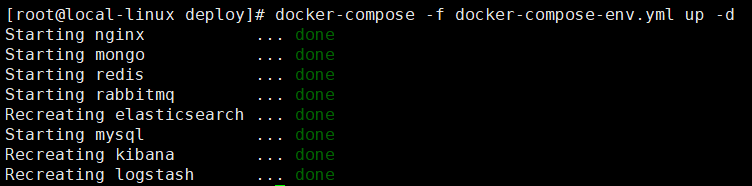
对依赖服务进行以下设置
当所有依赖服务启动完成后,需要对以下服务进行一些设置
elasticsearch
需要安装中文分词器IKAnalyzer,并重新启动。
docker exec -it elasticsearch /bin/bash
#此命令需要在容器中运行
elasticsearch-plugin install https://github.com/medcl/elasticsearch-analysis-ik/releases/download/v7.6.2/elasticsearch-analysis-ik-7.6.2.zip
docker restart elasticsearch
logstash
需要安装
json_lines插件,并重新启动。
docker exec -it logstash /bin/bash
logstash-plugin install logstash-codec-json_lines
docker restart logstash
docker-compose.yml配置说明
# 运行的是mysql5.7的镜像
image: mysql:5.7
# 容器名称为mysql
container_name: mysql
# 将宿主机的3306端口映射到容器的3306端口
ports:
- 3306:3306
# 将外部文件挂载到myql容器中
volumes:
- /mydata/mysql/log:/var/log/mysql
- /mydata/mysql/data:/var/lib/mysql
- /mydata/mysql/conf:/etc/mysql
# 设置mysqlroot帐号密码的环境变量
environment:
- MYSQL_ROOT_PASSWORD=root
# 可以以database为域名访问服务名称为db的容器
links:
- db:database
Docker Compose常用命令
构建、创建、启动相关容器
# -d表示在后台运行
docker-compose up -d
指定文件启动
docker-compose -f docker-compose.yml up -d
停止所有相关容器
docker-compose stop
列出所有容器信息
docker-compose ps
tabase为域名访问服务名称为db的容器
links:
- db:database
Docker Compose常用命令
构建、创建、启动相关容器
# -d表示在后台运行
docker-compose up -d
指定文件启动
docker-compose -f docker-compose.yml up -d
停止所有相关容器
docker-compose stop
列出所有容器信息
docker-compose ps





















 991
991











 被折叠的 条评论
为什么被折叠?
被折叠的 条评论
为什么被折叠?








